Якщо у вас виникли проблеми з підключенням свого Kindle Paperwhite до Wi-Fi, ви не самотні. Пристойна кількість користувачів Paperwhite повідомила про цю проблему. Хороша річ у тому, що ми маємо деякі рішення в цій статті, які можуть допомогти вам вирішити проблему.
Ми збираємось надати кілька виправлень цієї проблеми, і, сподіваємось, ваш Kindle Paperwhite повернеться в Інтернет.
Отже, давайте почнемо!
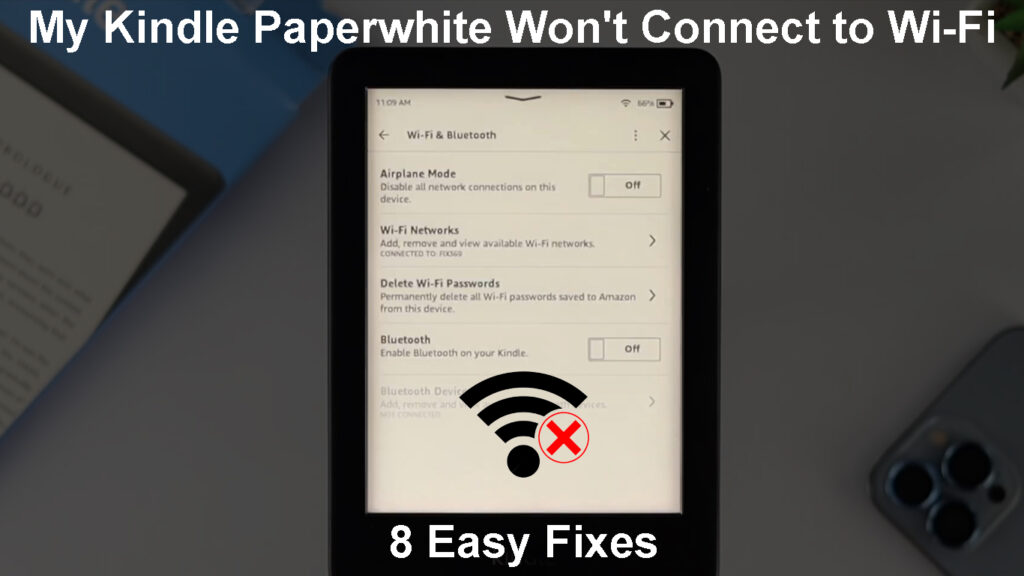
Чому не буде мого Kindle Paperwhite підключитися до Wi-Fi?
Хоча це не відбувається занадто часто, ваш Kindle Paperwhite може відмовитись підключитися до Wi-Fi з декількох різних причин.
Іноді виникає проблема з аутентифікацією. В інших випадках це можуть бути ваші пристрої або маршрутизатори . Можливо, програмне забезпечення на вашому Kindle Paperwhite не було оновлено занадто довго. Режим живого літака увімкнено на вашому Kindle Paperwhite, також може спричинити проблеми.
Незалежно від причини, у наступних кількох абзацах ми збираємось провести вас через кроки усунення несправностей і допоможемо вам повернути свій Kindle Paperwhite назад в Інтернеті.
Як підключити Kindle Paperwhite 4 до Wi-Fi
Що робити, коли Kindle Paperwhite не підключається до Wi-Fi?
Чи увімкнено режим літака?
Увімкнути режим літака, коли ви починаєте читати книгу, - це відмінний спосіб зробити ваш акумулятор Kindle довше. Однак у деяких випадках люди забувають, що раніше вони активували режим літака, і вони не можуть зрозуміти, в чому проблема.
Ну, щоб переконатися, що режим літака не є винуватцем, нам потрібно його відключити.
Торкніться налаштувань, і ви побачите значок режиму літака. Натисніть на нього, щоб увімкнути або вимкнути режим літака. Коли ви вмикаєте режим літака, ви побачите той самий значок поруч із індикатором акумулятора на верхньому праві екрана.
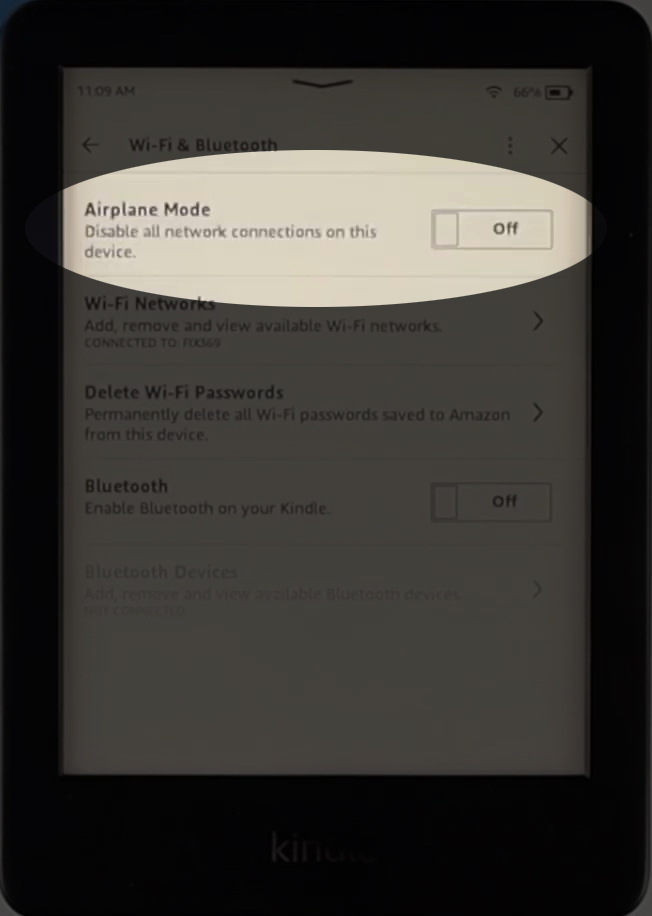
Якщо режим літака був включений, відключіть його та спробуйте підключити свій Kindle до Wi-Fi. Якщо він не підключається, спробуйте наступне рішення.
Перезавантажте свій Kindle
Як і в інших електронних пристроях, перезапуск Kindle - це швидкий і простий спосіб вирішити більшість проблем.
Щоб перезапустити свій Kindle Paperwhite, вам потрібно перейти до налаштувань, а потім натиснути параметри пристрою. Ви побачите розділ перезавантаження. Натисніть на нього, і вас запитають, чи хочете ви перезапустити свій Kindle. Виберіть Так.
Як перезапустити Kindle Paperwhite за допомогою меню Налаштування
Коли ваші черевики Kindle намагаються підключити його до вашої мережі Wi-Fi. Якщо він не підключається, спробуйте перезапустити мережу.
Як перезапустити Kindle Paperwhite за допомогою кнопки живлення
Перезавантажте свою мережу
Ще одна річ, яку слід спробувати вирішити проблему підключення Kindle - це перезапустити домашню мережу . Це означає, що вам потрібно перезапустити як модем, так і маршрутизатор у наступному порядку.
Спочатку вимкніть модем і відключіть його від електричної розетки. Після цього зробіть те ж саме з маршрутизатором .
Якщо на модемі є резервна акумулятор, від'єднайте його. Ви також можете відключити кабель Ethernet та Coax .
Через кілька хвилин підключіть акумулятор назад до модему та підключіть його до електричної розетки. Увімкніть модем і дозвольте йому повністю завантажуватися.
Після того, як модем завершує завантаження, підключіть маршрутизатор до електричної розетки та увімкніть його. Дайте йому трохи часу, щоб повністю завантажуватися.
Коли маршрутизатор стабілізується, спробуйте підключити свій Kindle Paperwhite до вашої мережі Wi-Fi.
Спробуйте підключити свій Kindle до Wi-Fi вручну
Якщо ваш Kindle не бачить мережі, ви можете спробувати підключити її до Wi-Fi вручну.
Проведіть пальцем вниз з верхньої частини екрану Kindle, щоб відкрити швидкі дії.
Тепер натисніть Налаштування, а потім виберіть Wireless. Натисніть на мережі Wi-Fi, а потім натисніть на іншу кнопку внизу.
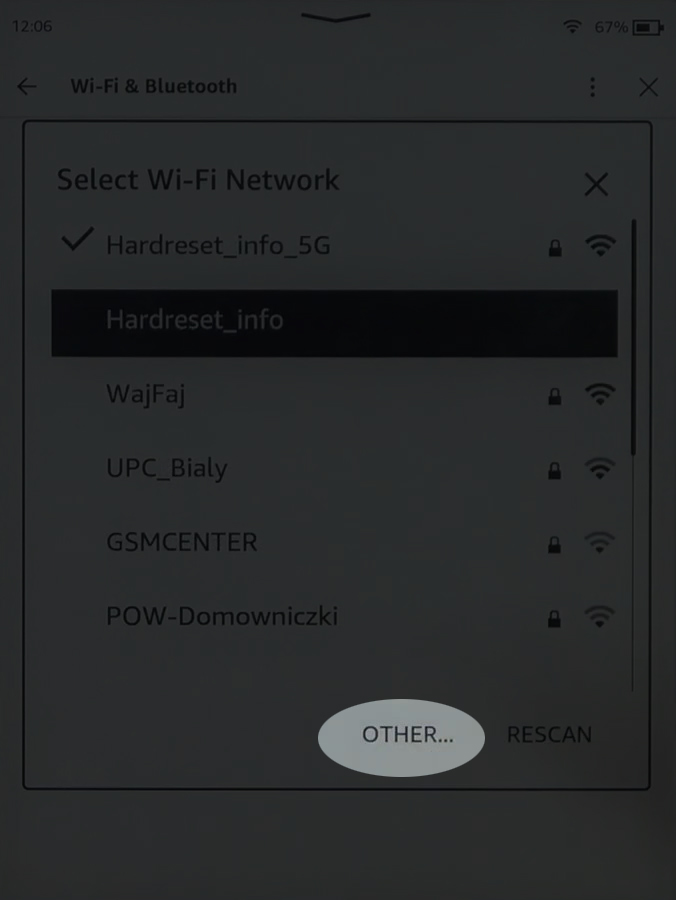
Введіть назву мережі Wi-Fi (SSID) та бездротовий пароль.
Натисніть на Connect.
Забудьте мережу Wi-Fi на своєму Kindle
Як і смартфони, наш Kindle збереже бездротовий пароль, коли ви підключите його до мережі . Щоразу, коли ви знаходитесь в діапазоні, він автоматично підключиться до бездротової мережі .
Якщо ви нещодавно змінили пароль Wi-Fi і не оновили його на своєму Kindle, він спробує підключитися за допомогою старого пароля Wi-Fi. Щоб вирішити цю проблему, вам потрібно забути мережу Wi-Fi. Після цього, коли ви спробуєте підключитися, вам буде запропоновано ввести бездротовий пароль.
Натисніть на три крапки у верхньому правому куті екрана. Потім торкніться налаштувань. Тепер виберіть мережі Wi-Fi та торкніться мережі, яку ви хочете забути. Виберіть кнопку "Забудь", а потім спробуйте підключитися ще раз до цієї мережі. Вам буде запропоновано ввести пароль.

Вимкніть мережу 5 ГГц і повторно її можна
У вашому Kindle може виникнути проблеми з підключенням до вашої мережі 5 ГГц .
Щоб побачити, чи це проблема, ви можете або спробувати підключитися до своєї мережі 2,4 ГГц , або вимкнути, а потім включити мережу 5 ГГц і спробувати підключитися до неї ще раз.
Мережа 5 ГГц може бути відключена в налаштуваннях маршрутизатора, тому вам потрібно знати, як спочатку отримати доступ до них. На нашому веб -сайті існує багато детальних посібників для входу в маршрутизатор - знайдіть свою маршрутизатор та виконайте кроки для доступу до інформаційної панелі адміністратора маршрутизаторів .
Як тільки ви отримаєте доступ до налаштувань маршрутизатора, перейдіть до бездротової секції та обов’язково зніміть/вимкнути мережу 5HGZ . Збережіть зміни та перезавантажте маршрутизатор після цього.
Коли маршрутизатор завантажує резервні копії, увійдіть ще раз і ввімкніть мережу 5 ГГц. Спробуйте підключити свій Kindle і подивіться, чи вирішує це виправлення проблему.
Ваша Kindle Paperwhite актуальна?
Клацніть на налаштування, а потім натисніть Параметри пристрою. Потім торкніться інформації про пристрій. Ви побачите версію прошивки, яка зараз встановлена на вашому Kindle Paperwhite, тому запишіть її. Оскільки ви не можете підключити свій Kindle до Wi -Fi, ви не можете оновити його через меню налаштувань - ви повинні це зробити вручну .
Перевірте, чи є тут нова версія прошивки Kindle. Якщо є, завантажте його на комп’ютер. Обов’язково завантажте правильну прошивку для свого Kindle.
Тепер підключіть свій Kindle до комп’ютера за допомогою USB -кабелю. Ви повинні бачити свій Kindle як USB -накопичувач. Перетягніть прошивку в кореневий каталог вашого Kindle. Переконайтесь, що не розміщуйте його в одну з папки.
Безпечно від'єднайте Kindle від комп'ютера.
Натисніть на три крапки у верхньому правому куті екрана та торкніться налаштувань. Тепер знову натисніть на три крапки та натисніть на оновлення Kindle.
Підтвердьте свій вибір, натиснувши ОК, коли буде запропоновано.
Ваш Kindle перезапуститься після завершення оновлення прошивки. Подивіться, чи зараз ваш Kindle підключається до Wi-Fi.
Як оновити Kindle Paperwhite вручну
Нічого не спрацювало? Контактна підтримка
Ми сподіваємось, що цей посібник з усунення несправностей допомогло вам підключити свій Kindle Paperwhite до вашого Wi-Fi. Однак якщо ви спробували всі представлені тут рішення, і ваш Kindle Paperwhite все ще не буде підключитися до Wi-Fi, рекомендується зв’язатися з підтримкою Amazon.
Можливо, Kindle став несправним або з цим відбувається щось інше. Підтримка визначатиме, що таке проблема.
Усунення несправностей Kindle Paperwhite Wi-Fi проблеми
Кінцеві слова
Хоча Kindle Paperwhite є ідеальним супутником для читання, він може періодично відмовлятися підключитися до Wi-Fi. Сподіваємось, не виникнуть проблем з підключенням вашого Kindle Paperwhite до Wi-Fi ще раз, але якщо це повториться, ви завжди можете повернутися до цієї статті.
Як ви бачили, рішення досить прості і варіюються від перезавантаження Kindle або перезапуску мережі до оновлення її до останньої версії. Навіть деякі прості речі, такі як забути вимкнути режим літака, можуть спричинити цю проблему, тому почніть з цього.
